Resumo: A tela de toque do seu iPhone ou iPad trava e não responde corretamente? Na verdade, muitos usuários de iPhone/iPad reclamaram que a tela sensível ao toque não funcionava após a atualização para o iOS 10 ou iOS 11/12. Esta postagem mostrará soluções eficazes para resolver problemas de tela de toque no iPad 2/3/4, Pro/Air/mini e iPhone X/8/7/6/5.
"Existem problemas intermitentes de resposta da tela de toque no meu iPad mini 2. Acabei de atualizá-lo para o iOS 11.4.1. Agora, a tela de toque do iPad geralmente não responde aos meus toques, especialmente quando abro alguns aplicativos específicos como YouTube e Spotify. Às vezes , Não tenho permissão para fechar a tela de congelamento e voltar para a tela inicial. Alguém já Passou por essa situação? Como consertar a tela sensível ao toque do iPad que não está respondendo?"
Durante o uso diário do seu dispositivo iOS, você pode enfrentar a situação que A tela de toque do iPhone ou iPad não está funcionando corretamente. Na verdade, muitos motivos farão com que a tela sensível ao toque não responda. Por exemplo, a tela do iPad ou seus dedos estão molhados, tela sensível ao toque danificada e erros de sistema e assim por diante.
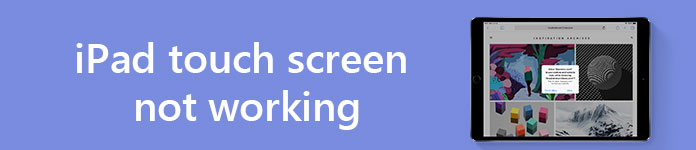
Quando a tela sensível ao toque do iPad trava e não responde adequadamente ao seu toque, a primeira coisa que você deve fazer é descobrir por que esse dispositivo iOS não está funcionando. Geralmente, a tela sensível ao toque não funciona no iPad causada principalmente por problemas no digitalizador ou no sistema.
Para ajudá-lo a se livrar rapidamente desse problema, este post mostra 7 maneiras simples e eficazes de consertar a tela de toque do iPad que não está funcionando. Você pode experimentá-los um por um até que o problema seja resolvido.
Caso você já tenha tentado muitos métodos para corrigir a tela sensível ao toque que não responde no iPad 2/3/4, iPad Pro/Air 2/mini ou iPhone, mas o problema ainda existe, aqui recomendamos sinceramente um poderoso Recuperação do Sistema iOS para ajudá-lo a resolver o problema com facilidade. Contanto que o problema da tela de toque do iPad não funcione corretamente seja causado por aplicativos ou sistema, você pode confiar nele para fazer o trabalho.
Passo 1 Baixe, instale e execute gratuitamente esta recuperação do sistema iOS com todos os recursos em seu computador. Esteja você usando um PC com Windows ou Mac, escolha a versão certa. Em seguida, conecte seu iPad a ele com o cabo USB. Clique em Recuperação do Sistema iOS quando você entra na janela de visualização do programa.

Passo 2 Clique Início para escanear seu dispositivo iOS. Ele detectará automaticamente seu iPad e mostrará suas informações básicas na interface, como categoria do dispositivo, tipo de dispositivo, modelo do dispositivo, versão do iOS e assim por diante. Clique Confirmar botão para passar para o próximo Passo.

Passo 3 Clique em reparação botão para começar a corrigir problemas do sistema iOS no iPad. Ele tem a capacidade de detectar e corrigir o problema de tela sensível ao toque que não está funcionando no iPad.

Passo 4 Depois de baixar o firmware, o problema de falta de resposta da tela do iPad desaparecerá.
Esta recuperação recomendada do sistema iOS pode ajudá-lo a resolver vários problemas do iOS, como iPad preso no logotipo da Apple, iPhone congelar ligado Modo de Recuperação or Modo DFU e mais. Você pode fazer o download gratuito e experimentá-lo quando enfrentar alguns problemas com o iOS.
Se você tiver uma tela do iPad quebrada ou danificada que não responde, sugerimos que substitua a tela do iPad. Em outros casos, você pode seguir o guia a seguir para se livrar desse problema.
Quando a tela do iPad não está respondendo, funcionando parcialmente ou respondendo lentamente, reinicializar sempre será o primeiro método que você escolherá. Agora você pode seguir os próximos Passos para reiniciar seu iPad.

Passo 1 Continue pressionando Sleep / Wake botão até ver o desligar a tela. Deslize o controle deslizante para a direita para desligar o iPad.
Passo 2 Depois de desligar o iPad, você deve aguardar alguns segundos. Então continue pressionando Sleep / Wake botão até Logotipo da Apple aparece na tela.
Na maioria das circunstâncias, a reinicialização corrigirá o problema da tela de toque do iPad que não está funcionando em algumas áreas e a trará de volta à condição normal. Às vezes, você também pode tentar fechar todos os aplicativos em segundo plano para corrigir o problema. Como mencionamos acima, muitos aplicativos em execução ao mesmo tempo podem causar superaquecimento do dispositivo iOS. O superaquecimento pode fazer com que a tela sensível ao toque não responda corretamente no iPad.
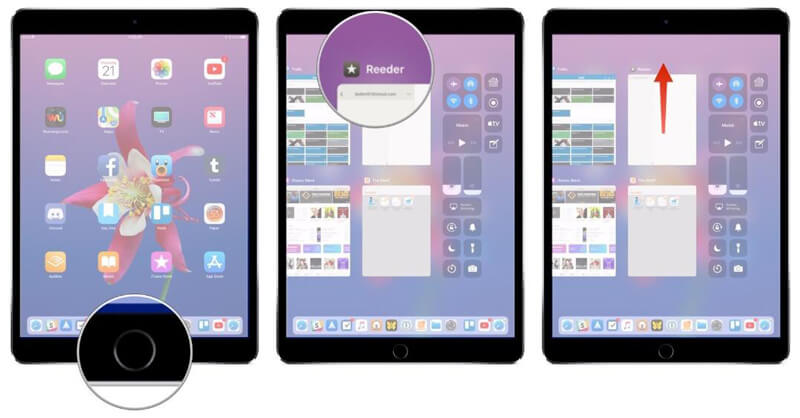
Passo 1 Desbloqueie seu iPad e pressione duas vezes o Home page botão para mostrar todos os aplicativos em execução em segundo plano.
Passo 2 Deslize os aplicativos para a parte superior da tela, um por um, para fechá-los. Em seguida, toque em Home page botão para voltar à tela anterior.
Se o problema de tela sem resposta do iPad ainda existir, você pode redefinir todas as configurações do iPad para tentar se livrar desse problema.
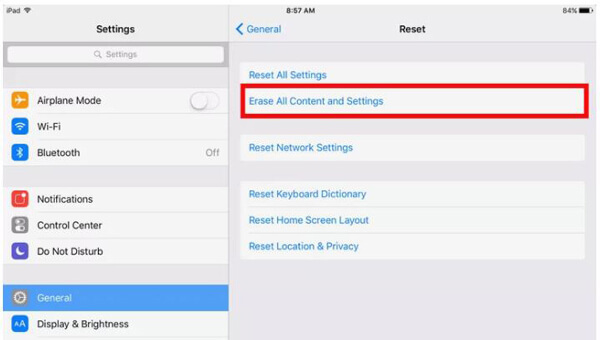
Passo 1 Ligue o seu iPad e abra Configurações app.
Passo 2 toque em Geral > Limpar > Reset All Settings para levar seu iPad de volta para configurações de fábrica.
Em alguns casos, ajustando a sensibilidade ao toque 3D também pode ajudá-lo a corrigir a tela sensível ao toque que não está funcionando em algumas áreas ou está respondendo lentamente. Cada dispositivo iOS é equipado com ICs de controle de tela de toque primária e secundária. Você pode seguir o guia a seguir para definir a sensibilidade ao toque 3D no iPad.
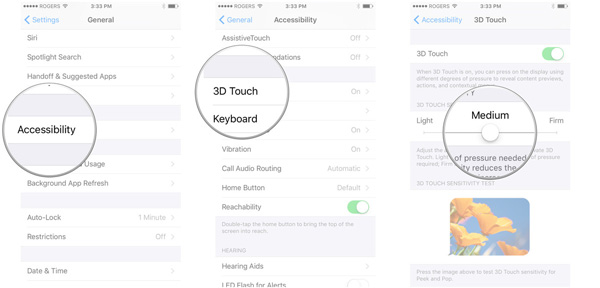
Passo 1 Ligue o iPad e vá para Configurações app.
Passo 2 toque em Geral > Acessibilidade > toque 3D. Agora você pode mover o controle deslizante para selecionar um nível de sensibilidade apropriado. Ou você pode ativar/desativar o 3D Touch para tentar corrigir o problema da tela do iPad.
O novo iOS é lançado principalmente para resolver alguns bugs na versão anterior. Então, quando você está enfrentando a situação em que a tela de toque do iPad não está funcionando iOS 9/10/11/12, você pode tentar atualizar a versão do iOS para resolver o problema.
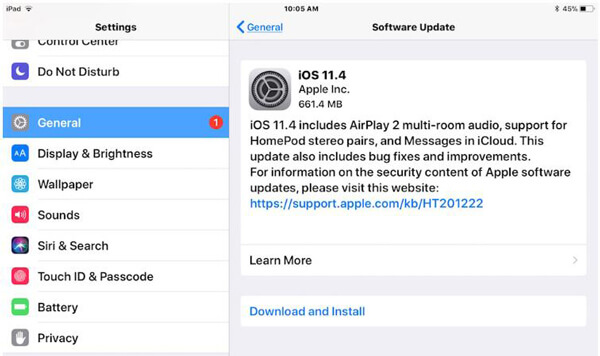
Passo 1 Desbloqueie o seu iPad e abra Configurações app.
Passo 2 Torneira Geral > Atualização de software para ver se há uma atualização disponível. Atualize seu iPad para a versão mais recente do iOS, se houver.
Restaurar o iPad com o iTunes é a última solução que recomendamos para resolver o problema da tela de toque do iPad no iOS 9/10/11. Antes da restauração do iPad, é melhor fazer backup de todos os dados importantes no iPad. Em seguida, verifique se você está usando a versão mais recente do iTunes.

Passo 1 Inicie o iTunes e conecte seu iPad a ele com o cabo USB. Se você deseja corrigir a tela de toque do iPhone que não está funcionando, basta conectar seu iPhone a ela aqui.
Passo 2 Ao entrar na interface principal do iTunes, toque em iDevice guia para ir para Resumo.
Passo 3 Escolha o restaurar iPad opção e, em seguida, selecione o backup mais recente para restaurar seu iPad ou iPhone.
Aqui no post, falamos principalmente sobre como corrigir A tela de toque do iPad não funciona emitir. Muitas soluções úteis são ditas para ajudá-lo a se livrar dele. Se a tela do seu iPhone não estiver respondendo, você pode usar os mesmos métodos. Certamente, você também pode limpar a tela do iPad, liberar espaço no iPad e muito mais para fazer a tela sensível ao toque voltar ao normal. Deixe-nos uma mensagem se você ainda tiver algum quebra-cabeça.